Hvordan Fixer Jeg Video Lag på Windows 11?

For at løse video lag problemer på Windows 11, opdater dine grafikdrivere til den nyeste version og deaktiver hardwareacceleration.
En af de ting, der kan ødelægge en strøm, er at blive afbrudt. Det er allerede slemt nok, hvis du bliver koblet fra en multiplayer-kamp, men hvis dit internet falder ud, slutter din stream også. At få din stream til at slutte sådan her kan være skurrende for seerne, da du lige pludselig er væk og generelt ikke umiddelbart kan forklare situationen.
For de streamere, der eksporterer deres streams til YouTube til arkiveringsformål eller for at dele med seere, der ikke kan se live, gør afbrydelser processen meget sværere. Når du genopretter forbindelsen og genstarter din stream, registrerer Twitch den som en anden stream. Det betyder, at du ikke bare kan eksportere hele din stream direkte til YouTube som én video. Du kan enten vælge at eksportere flere videoer, eller du kan downloade dem alle, kombinere dem manuelt og derefter uploade dem til YouTube, hvilket tager ekstra tid.
For at hjælpe dig i denne form for scenarie tilbyder Twitch en afbrydelsesbeskyttelsesfunktion. Frakoblingsbeskyttelse giver dig en 92-sekunders henstandsperiode til at forsøge at løse dine internetproblemer og genoptage streaming. I løbet af disse halvfems sekunder vil dine seere blive vist et generisk Twitch-afbrydelsesbillede. Hvis det lykkes dig at genoprette forbindelsen inden for den 92. tidsramme, vil din stream fortsætte uden pause, hvilket betyder, at du stadig kan eksportere en enkelt video, og den vil ikke have et 92-sekunders hul. Desværre, hvis du overskrider tidsgrænsen, slutter din stream, og du bliver nødt til at starte streamen helt igen, når du er online igen.
For at aktivere frakoblingsbeskyttelse skal du gå ind i kanalpræferencerne i skaberens dashboard. For at åbne dashboardet skal du klikke på dit profilbillede i øverste højre hjørne og derefter klikke på "Creator Dashboard".
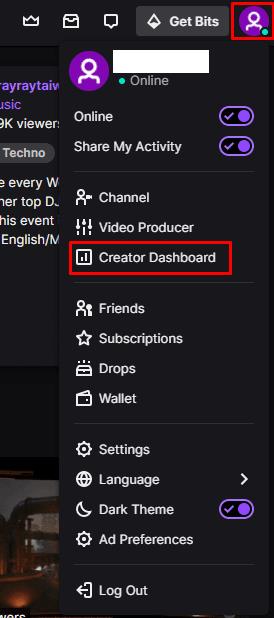
Klik på dit profilbillede og derefter "Creator Dashboard".
Når du er på skaberens dashboard, skal du udvide kategorien "Præferencer" i venstre kolonne og derefter klikke på "Kanal". I kanalpræferencerne skal du klikke på skyderen "Disconnect Protection", som kan findes som den anden mulighed fra toppen, til "On"-positionen.
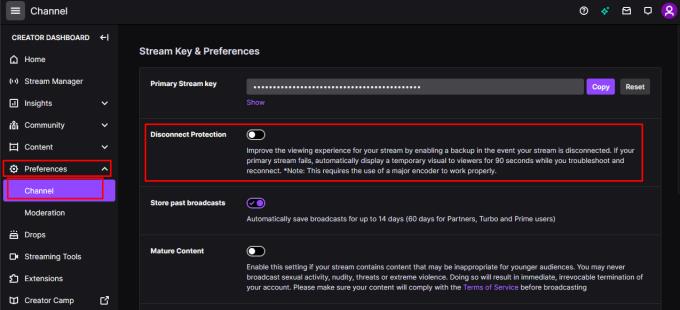
Aktiver skyderen "Disconnect Protection" i kanalpræferencerne i skaberens dashboard.
For at løse video lag problemer på Windows 11, opdater dine grafikdrivere til den nyeste version og deaktiver hardwareacceleration.
Vi har brugt lidt tid med Galaxy Tab S9 Ultra, og den er den perfekte tablet til at parre med din Windows PC eller Galaxy S23.
Lær hvordan du fremhæver tekst med farve i Google Slides appen med denne trin-for-trin vejledning til mobil og desktop.
Mange nyhedsartikler nævner det "mørke web", men meget få diskuterer faktisk, hvordan man får adgang til det. Dette skyldes hovedsageligt, at mange af de hjemmesider, der findes der, huser ulovligt indhold.
Indstil timere til Android-apps og hold brugen under kontrol, især når du har vigtigt arbejde, der skal gøres.
At vide, hvordan man ændrer privatlivsindstillingerne på Facebook på en telefon eller tablet, gør det lettere at administrere din konto.
Lær alt om PIP-tilstand i Google Chrome, og hvordan du aktiverer det for at se videoer i et lille billede-i-billede-vindue, ligesom du kan på dit TV.
Hav det sjovt i dine Zoom-møder med nogle sjove filtre, du kan prøve. Tilføj en halo eller se ud som en enhjørning i dine Zoom-møder med disse sjove filtre.
Opdag hvordan du nemt og hurtigt kan aktivere mørk tilstand for Skype på din Windows 11 computer på mindre end et minut.
Så, du har fået fat i denne slanke og kraftfulde enhed, og det er stort set alt, hvad du har drømt om, ikke? Men selv de bedste gadgets har brug for en pause.






